修正:Windows11の更新後にインターネットの実行が遅くなる

Windows 11でインターネット接続を高速化する方法に関する完全ガイド。問題を解決するための効果的なステップとヒントを紹介します。

人々のグループに電子メールを送信したい場合は、連絡先リストを作成して、作業をより迅速に行うことができます。たとえば、すべての同僚をWorkという連絡先リストにグループ化できます。残念ながら、Outlookは連絡先リストに電子メールを送信できない場合があります。この問題を解決する方法を見てみましょう。
Outlookが連絡先リストに電子メールを送信しない場合の対処方法
問題のある連絡先リストを再作成する
多くのユーザーは、新しい連絡先リストを作成することでこの問題を解決しました。問題のある連絡先リストのコピーを作成してから削除します。Outlookを再起動し、連絡先リストを再作成します。
この問題がスタンドアロンのOutlookアプリに影響する場合は、www.outlook.live.comにアクセス し、Webアプリを介して電子メールを送信してください。アカウントからログアウトし、数秒待ってから再度ログインして、改善が見られるかどうかを確認します。
メールに大きな添付ファイルが含まれている場合は、それらを削除します。ファイル圧縮プログラムを使用して添付ファイルのサイズを縮小し、再試行してください。ウイルス対策とファイアウォールを一時的に無効にして、それによって何かが変わるかどうかを確認することもできます。
最新のOfficeアップデートを入手する
OutlookとOfficeを必ず最新バージョンに更新してください。この問題の原因がソフトウェアのバグである場合は、最新のOfficeバージョンにパッチが適用されている可能性があります。
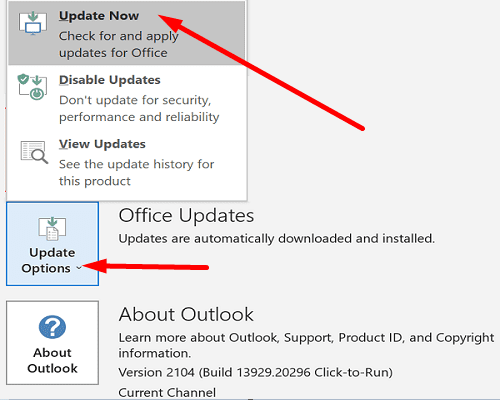
修理事務所
OutlookはOfficeスイートの一部であるため、Officeインストールファイルに影響する問題はOutlookにも影響します。Officeを修復し、問題が解決しないかどうかを確認します。
コンピューターを再起動して、電子メールの送信を再試行してください。
Outlookプロファイルを修復する

Exchangeアカウントを使用している場合、[修復]オプションは使用できないことに注意してください。問題が解決しない場合は、次の手順に進みます。
Outlookをセーフモードで起動する

試行が成功した場合、これは、アドインの1つがOutlookに干渉していることを示しています。すべてのアドインを無効にしてから、1つずつ再度有効にして、原因を特定します。次に、問題のあるアドインを更新または削除します。
結論
Outlookが特定の連絡先リストに電子メールを送信しない場合は、問題のある連絡先リストを再作成します。次に、Webアプリを介してメールを送信してみてください。必ずOfficeを最新バージョンに更新してください。さらに、OutlookプロファイルとOfficeインストールファイルを修復します。問題が解決しない場合は、Outlookをセーフモードで実行してみてください。
これらの解決策のうち、問題の解決に役立ったのはどれですか?以下のコメントでお知らせください。
Windows 11でインターネット接続を高速化する方法に関する完全ガイド。問題を解決するための効果的なステップとヒントを紹介します。
Windows 11はマルチメディアフォルダーアイコンのサムネイルプレビューをサポートしていません。WindowsThumbnailGeneratorをインストールして利用する方法を紹介します。
MSTeams.exeエラーコード0xc0000020を修正するためのステップバイステップのガイド。
Teamsが、まだリモートデバイスに接続していると言った場合は、コンピューターを再起動し、すべての周辺機器を切断して、Teamsを再インストールします。
Windows 11でエラー0x800f0950を修正するための詳細なステップを紹介します。このエラーに悩まされている方は必見です。
Microsoft Teamsで誰がファイルを開いたかを確認するには、Insightsアプリをインストールし、デジタルアクティビティレポートを使用します。
Windows 11でマウスの左クリックが機能しない問題を修正するには、マウスドライバーを更新または再インストールします。
Outlookオートコンプリートで連絡先が表示されない場合は、RoamCacheフォルダーの名前を変更し、電子メールクライアントをセーフモードで実行します。
Surface Pro 4は、WindowsUpdateを介してWindows11にアップグレードするために必要なハードウェア要件を必要としません。
Microsoft TeamsのエラーコードCAA5004Bを修正する方法を詳しく解説。ローカルフォルダーとローミングAppDataフォルダーからTeamsを削除し、アカウントを再接続する手順を紹介します。
TeamsエラーCAA50021を修正する方法を詳しく解説。デバイスをAzureにリンクし、アプリを最新バージョンに更新する手順や、IT管理者への連絡方法などを紹介します。
Windowsで「ms-gamingoverlayリンクを開くには新しいアプリが必要です」というポップアップを削除する方法を解説。ゲームバーの無効化、Discordの再インストール、Microsoft Storeアプリの修復など、5つの解決策を紹介します。
ノートパソコンの画面を長時間オンにしたくない場合は、これを行うことでいつでも画面時間を変更できます。
[投稿]タブは、MicrosoftTeamsに深く統合されています。ユーザーはそれを非表示にしたり、チャンネルから削除したりすることはできません。
Windows 11で[結合しない]タスクバーオプションを復元する場合は、GitHubからExplorerPatcherアプリをダウンロードします。
Windows自動修復で管理者アカウントが検出されない場合は、リカバリモードで起動し、リセットオプションを使用します。
Windows11からBringSearchを削除するには、[エッジ設定]に移動します。アドレスバーで使用されている検索エンジンで、Googleを選択します。
Microsoftファミリーのお子様のアカウントにお金を追加するには、お金を追加するアカウントを選択して、[お金の追加]をクリックします。
Windows 10コンピューターでサウンドが失敗する場合は、さまざまなヒントを試すことができます。それらがどれであるかを確認してください。
Windows 11でのプロキシ設定の書き込みエラーを修正するには、[プライバシーとセキュリティの設定]に移動し、別のターミナルバージョンに切り替えます。
Microsoft Teamsで「申し訳ありません、接続できませんでした」というエラーが表示されると、仕事やコミュニケーションに支障をきたすことがあります。このエラーは、ネットワークの問題、アプリの設定ミス、サーバーの障害など、さまざまな原因で発生します。この記事では、このエラーを迅速かつ効果的に解決するための5つの方法を、初心者でも分かりやすく解説します。SEO最適化を意識し、具体的な手順と実用的な情報を提供します。
BeRealアプリの一般的な問題によってソーシャルエクスペリエンスが中断されないように、ここではBeRealアプリが正常に動作しない問題を修正する9つの方法を紹介します。
PowerShell から実行可能ファイルを簡単に実行し、システムをマスター制御する方法についてのステップバイステップガイドをご覧ください。
地球上で最もトレンドのリモート会議プラットフォームの一つであるZoomの注釈機能の使い方を詳しく解説します。ズームでユーザビリティを向上させましょう!
デスクトップまたはモバイルの Outlook 電子メールに絵文字を挿入して、より個人的なメールにし、感情を表現したいと思いませんか?これらの方法を確認してください。
NetflixエラーコードF7701-1003の解決策を見つけ、自宅でのストリーミング体験を向上させる手助けをします。
Microsoft Teamsがファイルを削除しない場合は、まず待ってからブラウザーのキャッシュとCookieをクリアし、以前のバージョンを復元する方法を解説します。
特定のWebサイトがMacに読み込まれていませんか?SafariやGoogle Chromeでのトラブルシューティング方法を詳しく解説します。
未使用のSpotifyプレイリストを消去する方法や、新しいプレイリストの公開手順について詳しく説明しています。
「Outlookはサーバーに接続できません」というエラーでお困りですか?この記事では、Windows10で「Outlookがサーバーに接続できない問題」を解決するための9つの便利なソリューションを提供します。












![Microsoft Teamsから[投稿]タブを削除するにはどうすればよいですか? Microsoft Teamsから[投稿]タブを削除するにはどうすればよいですか?](https://cloudo3.com/resources3/images06/image-1643-0411123418996.png)















